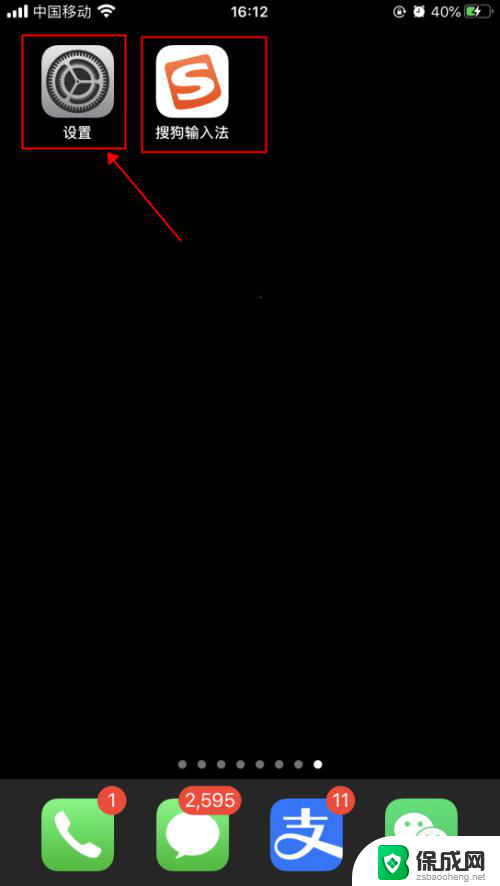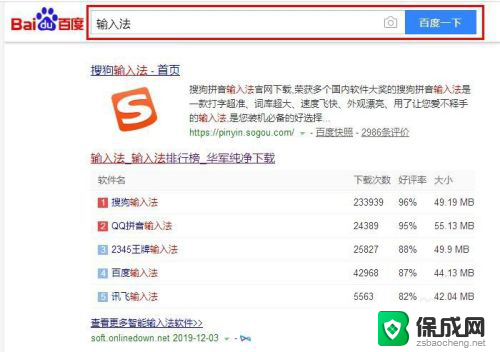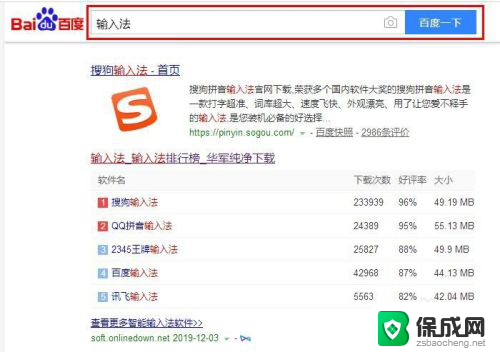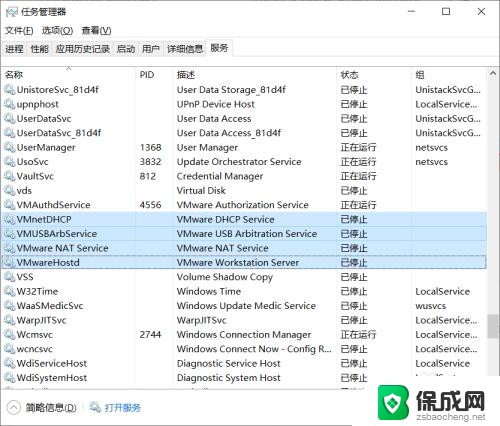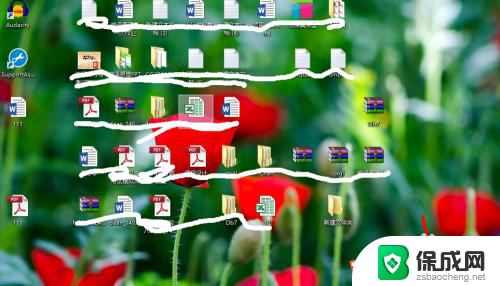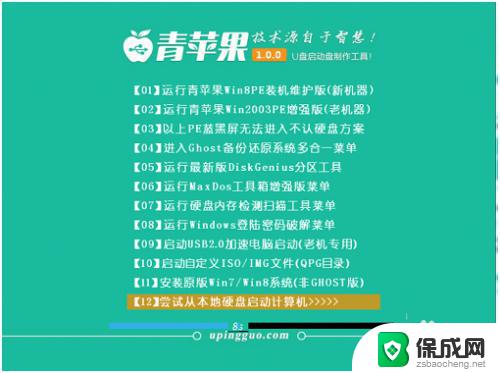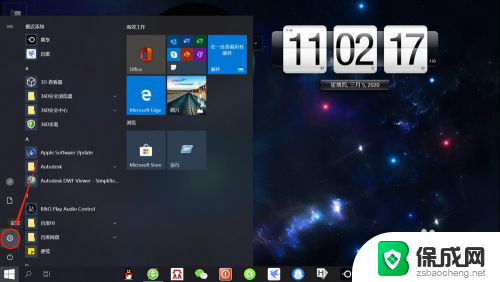苹果笔记本怎么安装搜狗输入法 苹果电脑输入法安装步骤
苹果笔记本是一款非常受欢迎的电脑品牌,但是很多用户在使用时可能会遇到输入法不够便捷的问题,搜狗输入法是一款功能强大的输入法工具,可以帮助用户在苹果电脑上更加方便地输入文字。如何在苹果笔记本上安装搜狗输入法呢?接下来我们将介绍详细的安装步骤。
操作方法:
1.小编这里以安装搜狗输入法为例,首先打开浏览器,搜索搜狗输入法。
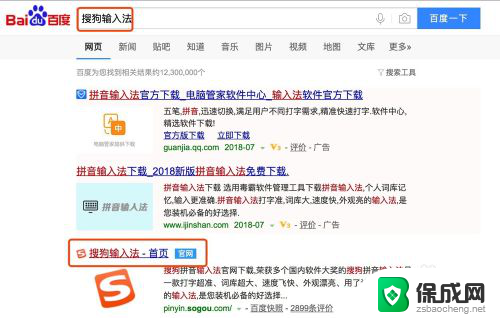
2.进入官网,选择MAC版的搜狗输入法安装程序,下载下来。
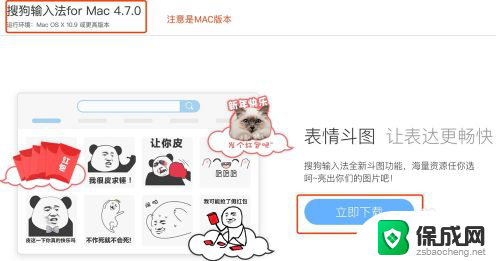
3.找到安装包。
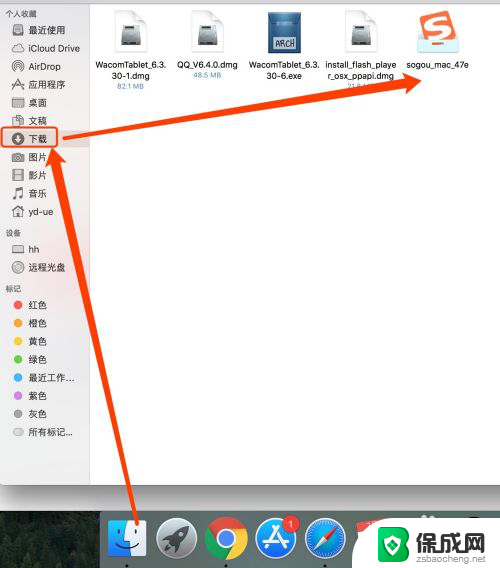
4.双击安装,输入管理员密码,知道完成。
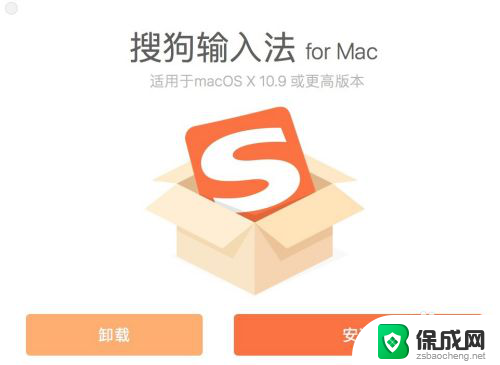
5.第二种方法:苹果自带的输入法添加,找到系统偏好设置。
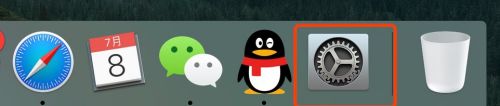
6.找到键盘,点击进去。
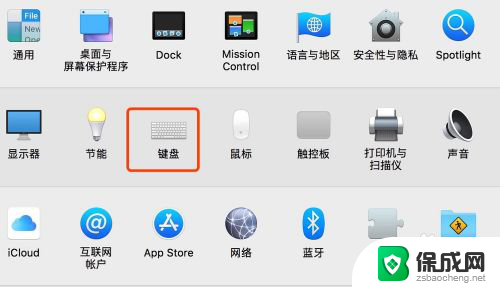
7.找到输入法那一栏,点击添加。
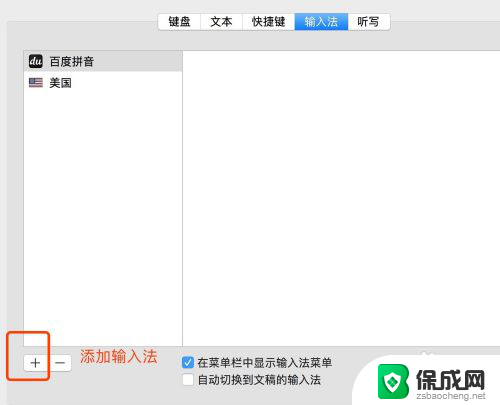
8.选择喜欢的输入法,确定。
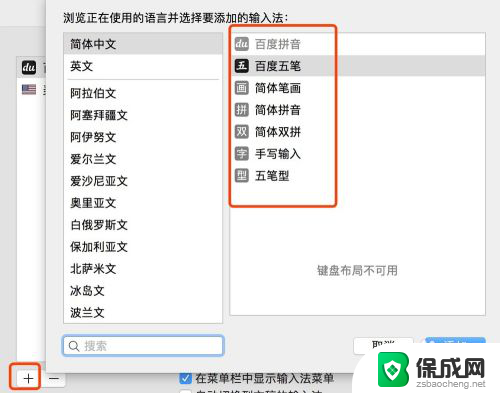
9.要删了不需要的输入法,也是在这里。选择减号那个符号,就可以直接删除。
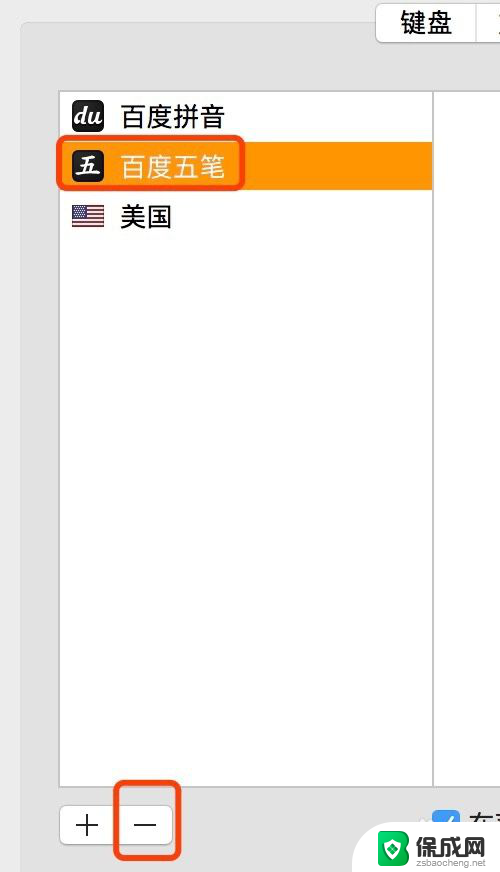
10.这里找到输入法快捷键的位置,Command+空格键。切换输入法。
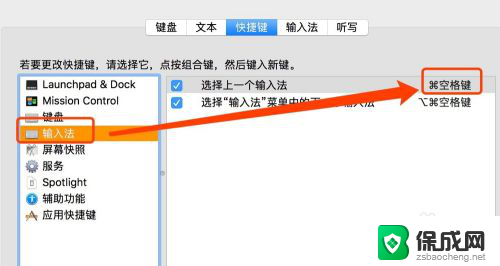
11.菜单栏找到输入法选择的位置,可以看到截屏、表情符号等的快捷方式。
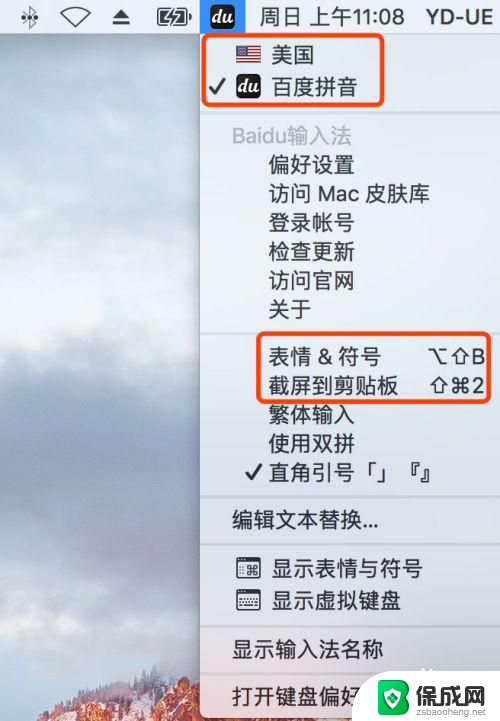
12.一直按住Command,再按住空格键,可以显示输入法出来。再次按住空格键,可以切换另外一个输入法。
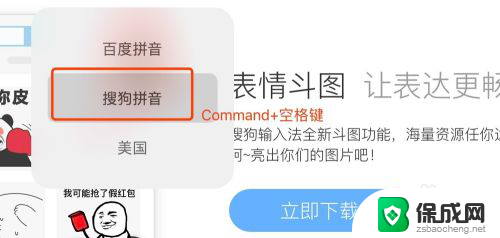
以上是关于如何在苹果笔记本上安装搜狗输入法的全部内容,如果有遇到相同情况的用户,可以按照这个方法来解决。